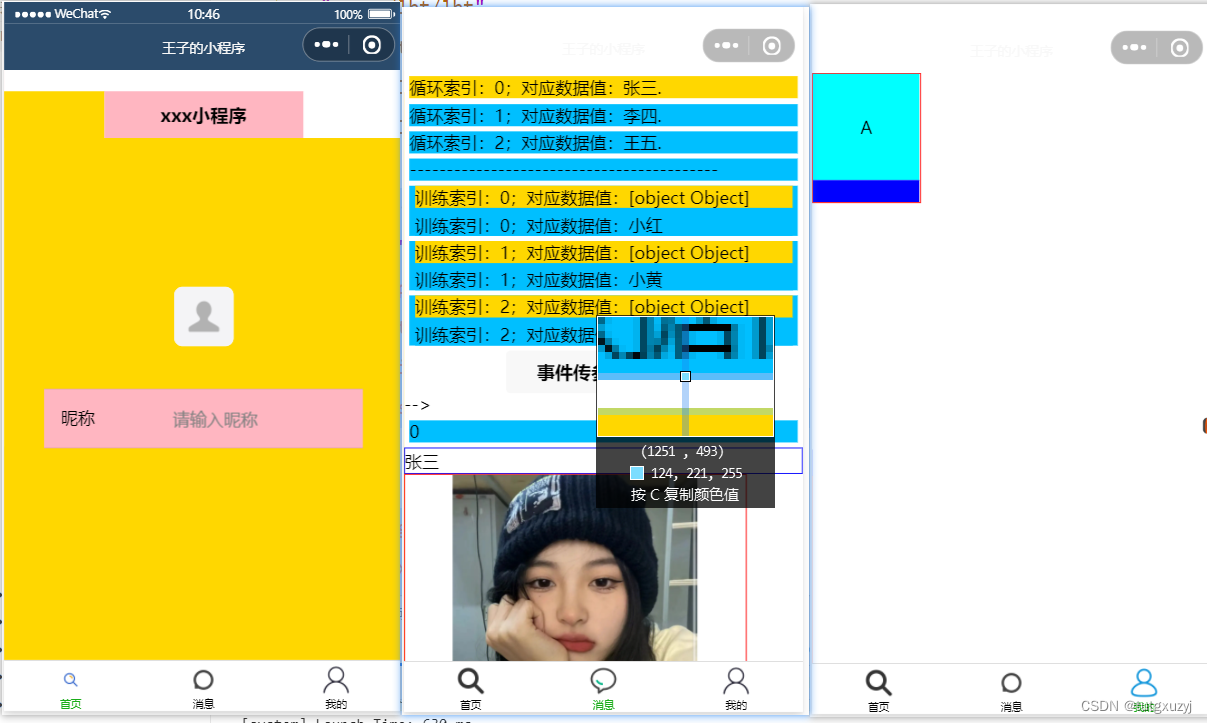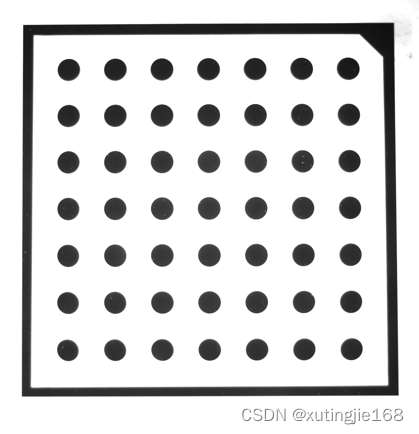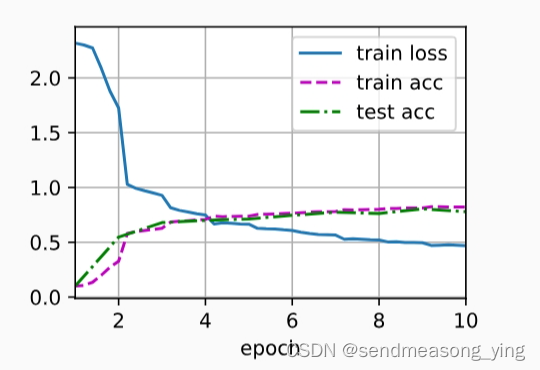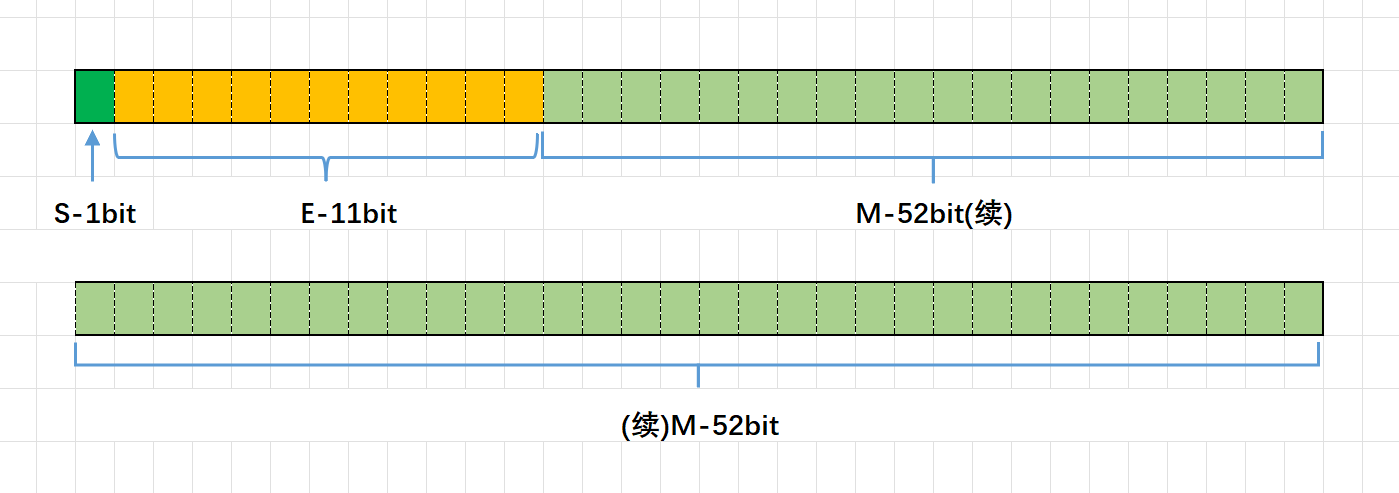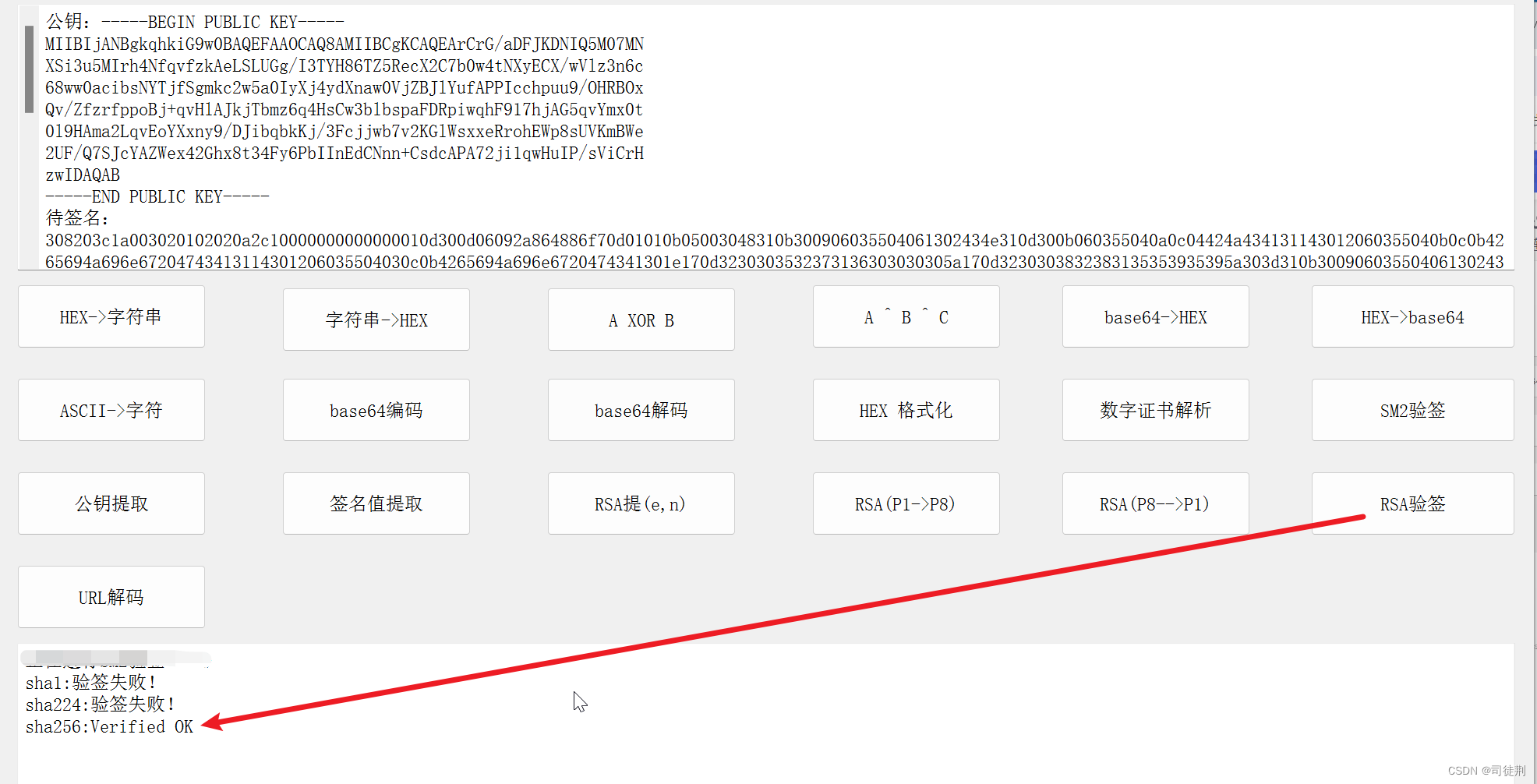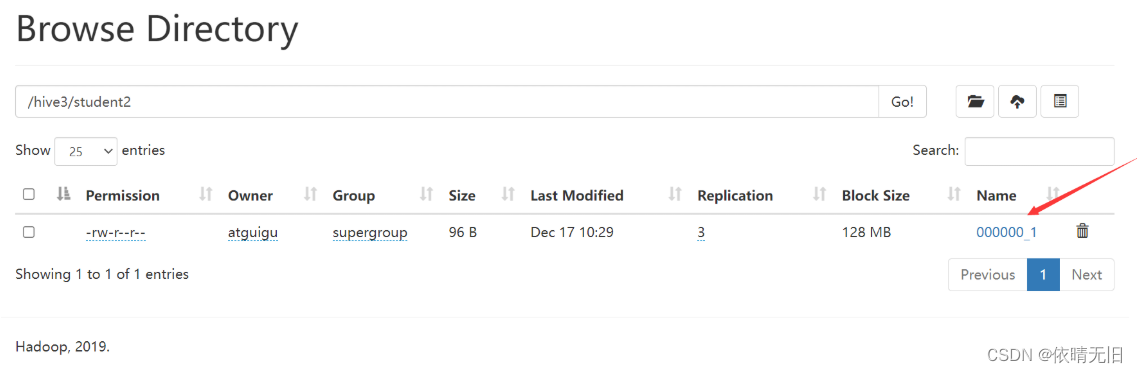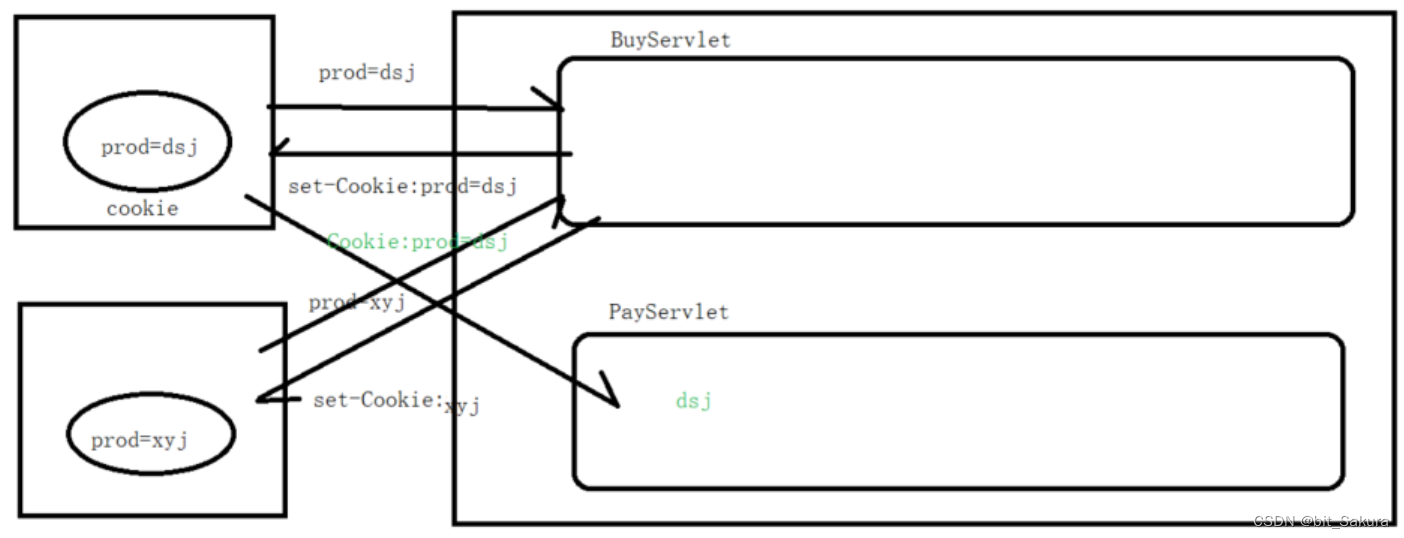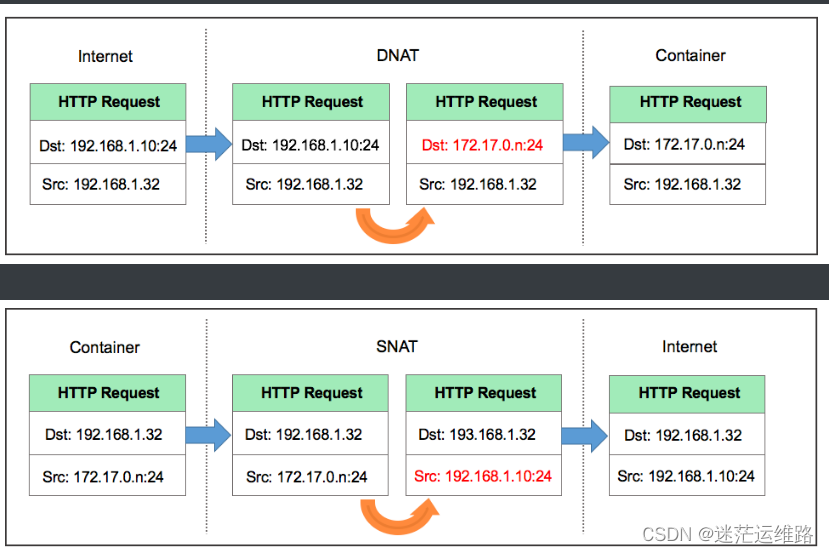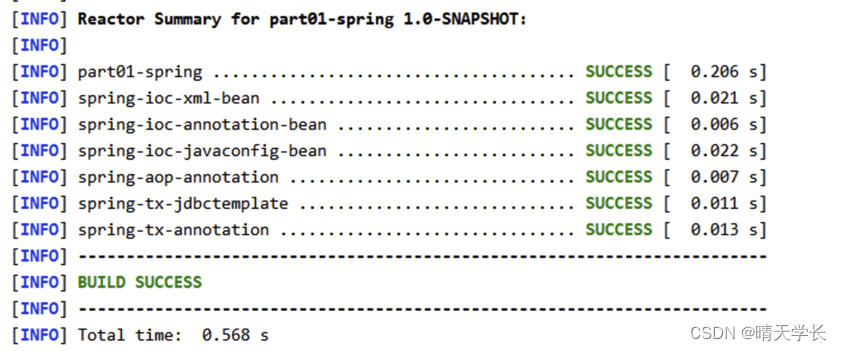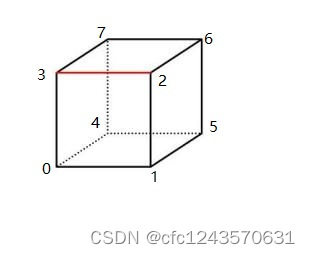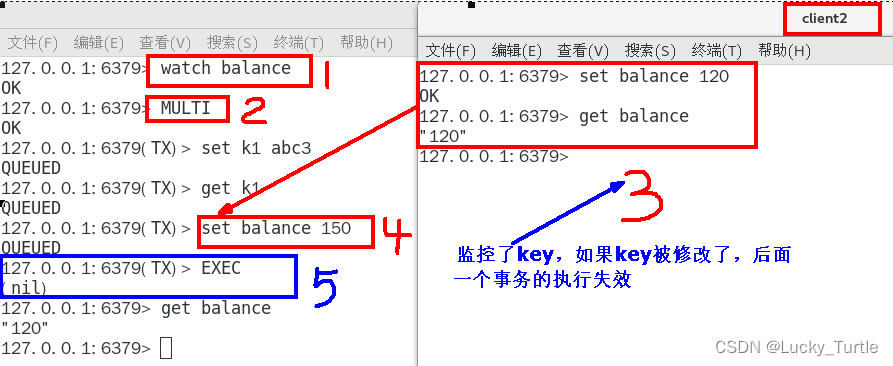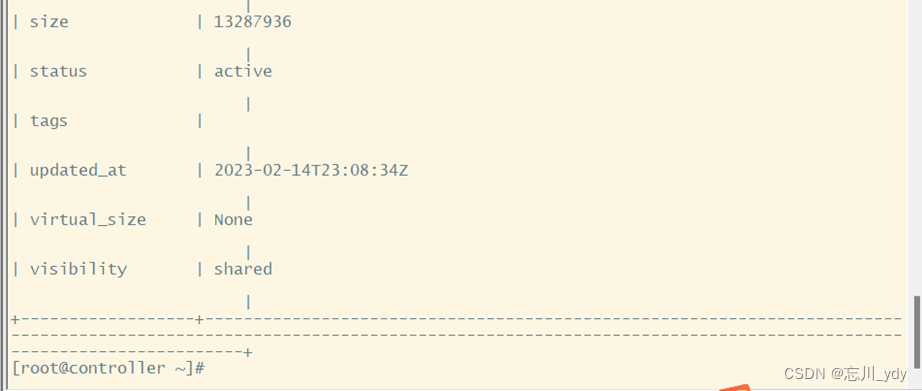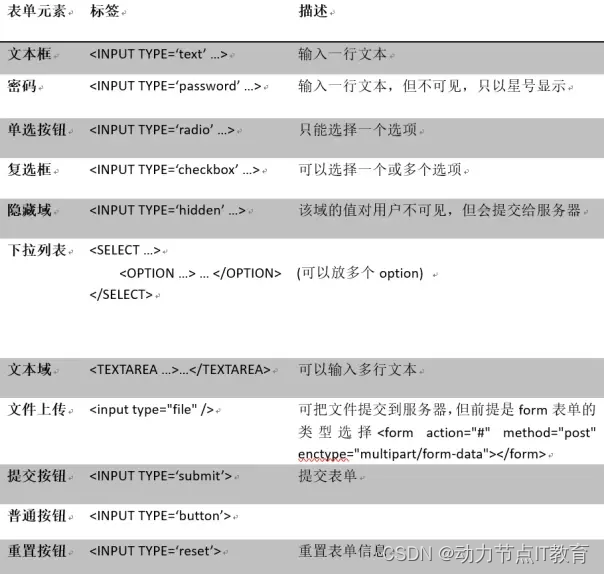1. 简介
前面介绍了,XPath, id , class , link text, partial link text, tag name, name 七大元素定位方法,本文介绍webdriver支持的最后一个方法:by_css。css和XPath类似,也需要掌握一些语法,才能写出正确的,完整的css选择表达式。相关w3c介绍,请点击这里。
2. by_css定位元素
以百度首页的“百度一下”按钮为例,我们通过by_css来定位到这个按钮。如图

2.1 代码实现:

2.2 参考代码:
# coding=utf-8🔥
# 1.先设置编码,utf-8可支持中英文,如上,一般放在第一行
# 2.注释:包括记录创建时间,创建人,项目名称。
'''
Created on 2019-11-29
@author: 北京-宏哥 QQ交流群:705269076
Project: python+ selenium自动化测试练习篇3
'''
# 3.导入模块
from selenium import webdriver
driver = webdriver.Chrome()
driver.maximize_window()
driver.implicitly_wait(6)
driver.get("https://www.baidu.com")
try:
driver.find_element_by_css_selector("#su") # 找 百度一下 这个按钮
print ('test pass: element found by css selector')
except Exception as e:
print ("Exception found", format(e))
driver.quit()
2.3 运行结果:
运行代码后,控制台打印如下图的结果
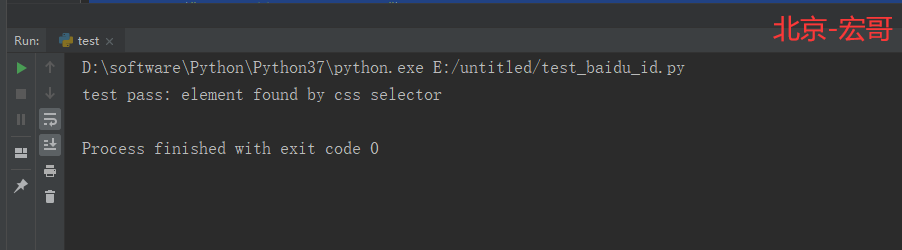
总结:如果一开始没有接触css,感觉写css表达式有点困难,没关系。看个人喜好和适合哪个,例如,如果你掌握好了XPath的写法,那么就可以不去管css,毕竟大部分xpath表达式都能够定位到元素。有些人可能说了,css要比xpath表达式查找元素的速度要
快,这个你不要去担心,对计算机来讲,你根本无法区分哪个更快,也不是自动化测试考虑的重点。
建议:一定要掌握好XPath或者css来定位元素,其他的几种了解就可以。毕竟在实际项目开发脚本阶段,很多元素是无法通过id ,css, text, name来直接定位这个网页元素,更多的还是根据XPath或者css表达式去定位。
3. 清除文本方法
在前面的文章中,我们或多或少的用到了输入字符和点击按钮这样的操作。用send_keys()来输入字符串到文本输入框这样的页面元素,用click()来点击页面上支持点击的元素。有时候,我们需要清除一个文本输入框内的文字,然后重新输入新的字符串,那边清
除这个方法如何实现呢。
调用webdriever中clear()方法:
相关代码如下,为了演示测试效果,我们运行完脚本,不关闭浏览器:
3.1 代码实现:

3.2 参考代码:
# coding=utf-8🔥
# 1.先设置编码,utf-8可支持中英文,如上,一般放在第一行
# 2.注释:包括记录创建时间,创建人,项目名称。
'''
Created on 2019-12-02
@author: 北京-宏哥 QQ交流群:705269076
Project: python+ selenium自动化测试练习篇3
'''
# 3.导入模块
from selenium import webdriver
driver = webdriver.Chrome()
driver.maximize_window()
driver.implicitly_wait(6)
driver.get("https://www.baidu.com")
driver.find_element_by_id("kw").send_keys("Selenium")
try:
driver.find_element_by_id("kw").clear() # 调用clear()方法去清除
print ('test pass: clean successful')
except Exception as e:
print ("Exception found", format(e))
3.3 运行结果:
运行代码后,控制台打印如下图的结果

4. 调用webdriver中刷新页面的方法
本小节宏哥给小伙伴们或者童鞋们来介绍如何调用webdriver中刷新页面的方法。其实前边已经说过,这个只不过是作为练习我们再来巩固一下而已。
相关脚本代码如下:
4.1 代码实现:

4.2 参考代码:
# coding=utf-8🔥
# 1.先设置编码,utf-8可支持中英文,如上,一般放在第一行
# 2.注释:包括记录创建时间,创建人,项目名称。
'''
Created on 2019-12-02
@author: 北京-宏哥 QQ交流群:705269076
Project: python+ selenium自动化测试练习篇3
'''
# 3.导入模块
import time
from selenium import webdriver
driver = webdriver.Chrome()
driver.maximize_window()
driver.implicitly_wait(6)
driver.get("https://www.baidu.com")
time.sleep(2)
try:
driver.refresh() # 刷新方法 refresh
print ('test pass: refresh successful')
except Exception as e:
print ("Exception found", format(e))
driver.quit()
4.3 运行结果:
运行代码后,控制台打印如下图的结果

5. 浏览器前进后退
本小节来介绍上如何,利用webdriver中的方法来演示浏览器中地址栏旁边的前进和后退功能。其实这个前边也已经说过,这个只不过是作为练习我们再来巩固一下而已。
相关脚本代码如下:
5.1 代码实现:
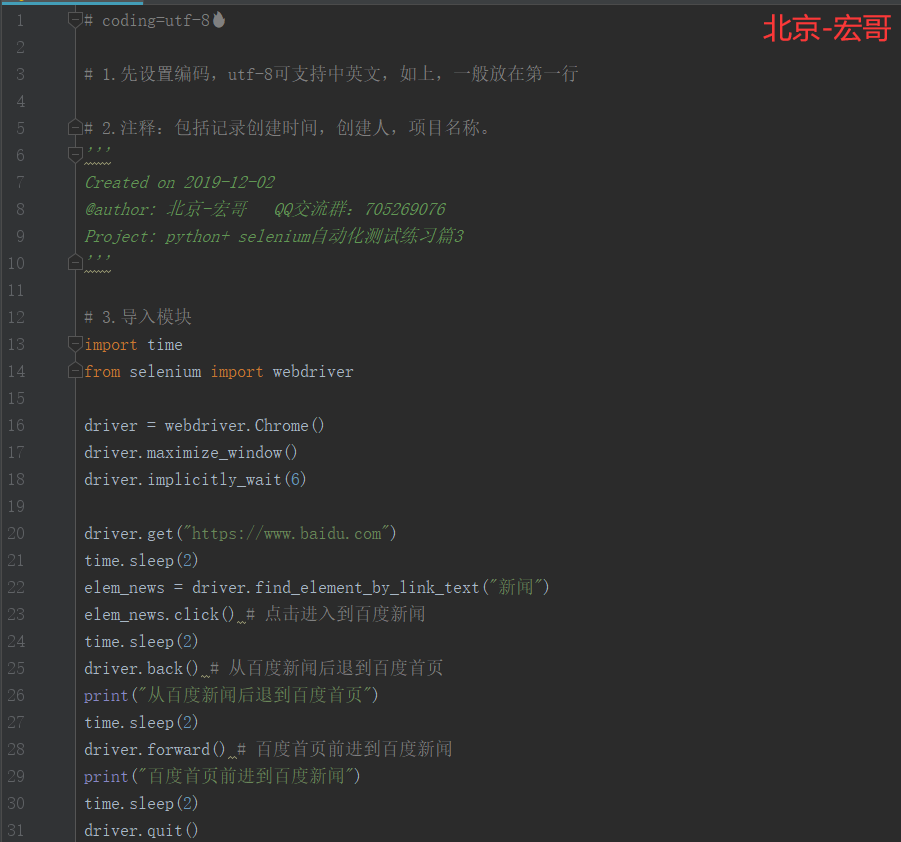
5.2 参考代码:
# coding=utf-8🔥
# 1.先设置编码,utf-8可支持中英文,如上,一般放在第一行
# 2.注释:包括记录创建时间,创建人,项目名称。
'''
Created on 2019-12-02
@author: 北京-宏哥 QQ交流群:705269076
Project: python+ selenium自动化测试练习篇3
'''
# 3.导入模块
import time
from selenium import webdriver
driver = webdriver.Chrome()
driver.maximize_window()
driver.implicitly_wait(6)
driver.get("https://www.baidu.com")
time.sleep(2)
elem_news = driver.find_element_by_link_text("新闻")
elem_news.click() # 点击进入到百度新闻
time.sleep(2)
driver.back() # 从百度新闻后退到百度首页
print("从百度新闻后退到百度首页")
time.sleep(2)
driver.forward() # 百度首页前进到百度新闻
print("百度首页前进到百度新闻")
time.sleep(2)
driver.quit()
5.3 运行结果:
运行代码后,控制台打印如下图的结果

6. webdriver方法获取浏览器的版本号
本小节介绍,如何通过webdriver方法获取浏览器的版本号。看起来这个功能很鸡肋,不管怎么说,还是学习下,特别是在发送自动化测试报告的时候,还是可以通过这个方法来告诉别人,执行过的脚本是通过什么浏览器,什么版本跑的吧。
相关脚本代码如下:
6.1 代码实现:

6.2 参考代码:
# coding=utf-8🔥
# 1.先设置编码,utf-8可支持中英文,如上,一般放在第一行
# 2.注释:包括记录创建时间,创建人,项目名称。
'''
Created on 2019-12-02
@author: 北京-宏哥 QQ交流群:705269076
Project: python+ selenium自动化测试练习篇3
'''
# 3.导入模块
import time
from selenium import webdriver
driver = webdriver.Chrome()
driver.maximize_window()
driver.implicitly_wait(6)
driver.get("http://www.baidu.com/")
time.sleep(1)
print(driver.capabilities['version']) # 打印浏览器version的值
driver.quit()
6.3 运行结果:
运行代码后,控制台打印如下图的结果

6.4 查看浏览器版本
右上角——>帮助——>关于Google Chrome,点击后如下图:查看版本号一致。
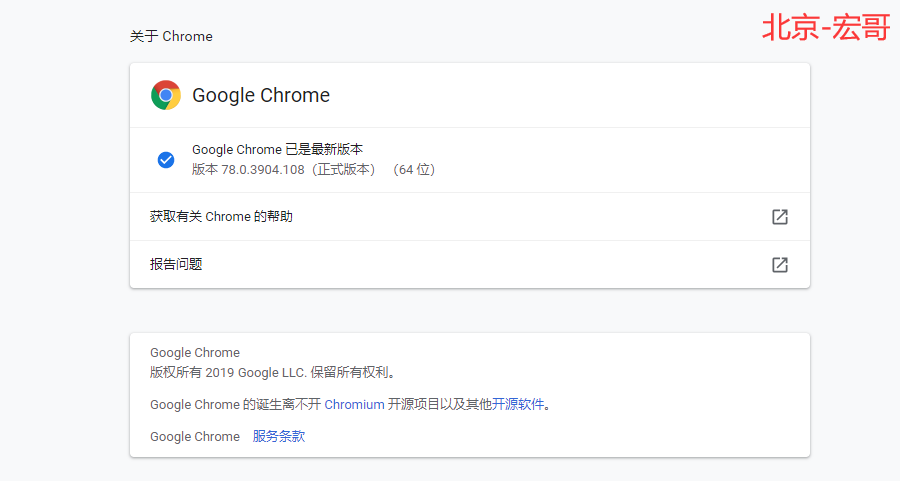
7. 小结
好了,今天的练习就到这里,希望大家好好的练习和理解。
每天学习一点,今后必成大神-
往期推荐(由于跳转参数丢失了,所有建议选中要访问的右键,在新标签页中打开链接即可访问):
Appium自动化系列,耗时80天打造的从搭建环境到实际应用精品教程测试
Python接口自动化测试教程,熬夜87天整理出这一份上万字的超全学习指南
Python+Selenium自动化系列,通宵700天从无到有搭建一个自动化测试框架
Java+Selenium自动化系列,仿照Python趁热打铁呕心沥血317天搭建价值好几K的自动化测试框架
Jmeter工具从基础->进阶->高级,费时2年多整理出这一份全网超详细的入门到精通教程
Fiddler工具从基础->进阶->高级,费时100多天吐血整理出这一份全网超详细的入门到精通教程
Pycharm工具基础使用教程